Универсальная
платёжная система
Как добавить платёжную систему, если ее нет в списке интеграций в настройках сайта
В Тильде есть интеграции с популярными платежными системами, эквайрингами банков или другими вариантами оплаты. Рассказываем, как добавить новую интеграцию с помощью опции «Универсальная платёжная система».
В публичном списке шаблонов находятся все интеграции, которые были одобрены и протестированы. Все интеграции были созданы разработчиками платежных решений, при выборе шаблона вы можете найти ссылку на документацию и почту для вопросов по интеграции. Поддержка Тильды не сможет помочь по вопросам работы сторонних интеграций.
- ArsenalPay
- Best2Pay
- Банк ПСКБ
- ENOTio
- Экспресс Платежи: Интернет-эквайринг
- Prodamus
- CapustaSpace
- EPAY Halyk Bank
- UCS
- Paymo
- PayOnline
- Net Pay
- Интеркардс
- Paykeeper
- IPS
- Unitpay
- ИнвойсБокс
- Экспресс Платежи: ЕРИП/E-POS
- МодульБанк
- Fondy
- Concordpay
- Payboxmoney
- Monopay
- Mixplat
- ATLANT payments
- JetPay
- WoopKassa
- Pitechkz
- «Долями» от Тинькофф
- Paygine
Для того, чтобы добавить полноценную интеграцию с другой платежной системой, перейдите в настройки сайта → Платежные системы и выберите пункт «Универсальная платёжная система».
Важно: Если среди шаблонов платежных решений нет того, который вы хотите использовать, то напишите письмо разработчикам платежной системы со ссылкой на эту страницу. Создание нового шаблона будет успешным только в случае, если вы разработчик интеграции.
Система предложит вам выбрать шаблон для интеграции или создать свой.
Шаблоны — это предустановленный набор параметров для конкретной системы, включая неизменяемые (API URL, поле для номера заказа) и изменяемые Расширенные настройки.
Если для вашей платежной системы уже создан шаблон, то это значит, что к нам обратились разработчики и вы можете настроить интеграцию с этой платежной системой.
Шаблоны — это предустановленный набор параметров для конкретной системы, включая неизменяемые (API URL, поле для номера заказа) и изменяемые Расширенные настройки.
Если для вашей платежной системы уже создан шаблон, то это значит, что к нам обратились разработчики и вы можете настроить интеграцию с этой платежной системой.
Важно: Администрация платформы Тильда не несет ответственности за сторонние платежные системы, подключаемые через опцию Универсальной платёжной системы.
Читать подробнее →
Читать подробнее →
Сторонние платежные системы являются сервисами третьих лиц по смыслу Пользовательского соглашения.
Подключая такую платёжную систему, вы понимаете и признаете, что Администрация платформы:
Подключая такую платёжную систему, вы понимаете и признаете, что Администрация платформы:
- не является владельцем или представителем платёжной системы;
- не несёт ответственности за её корректность, безопасность и законность функционирования;
- вправе в любой момент ограничить её использование на платформе.

Если вашей платежной системы нет в списке, то вам нужно обратиться к разработчикам платежного решения, чтобы они отправили заявку на создание шаблона в системе. Для начала процедуры нужно задать название платежной системы, URL, на который с POST-запросом будет перенаправлен пользователь после начала оплаты, email для связи и дополнительные сведения, которые могут помочь интеграции, например, ссылка на документацию.
Важно: Создание нового шаблона требует глубоких знаний интеграции и программирования. Чтобы сделать шаблон, нужно быть разработчиком платежного решения или глубоко знать тонкости интеграции.
После одобрения командой модерации шаблон станет доступным в списке для конкретного проекта.
Важно: Модерация нового шаблона может занимать некоторое в время.
После модерации можно будет изменить дополнительные настройки, поменять имена переменных, передающихся при отправке заказа и отладить интеграцию.
Для начала нужно прописать названия важных и обязательных полей, которые передаются при заказе и указать их дополнительные настройки (регистр, формат, длину поля).
Для начала нужно прописать названия важных и обязательных полей, которые передаются при заказе и указать их дополнительные настройки (регистр, формат, длину поля).
После настройки обязательных полей нужно добавить другие переменные, которые должны передаваться при заказе в разделе «Список дополнительных полей». Размер списка зависит от потребностей интеграции.
Также нужно настроить подпись заказа, указав правила ее формирования (исключаемые поля, принцип сортировки, разделитель, алгоритм шифрования). Сначала нужно выбрать правила подписи, либо выбрать «Все поля» и задать исключаемые поля, принцип сортировки, разделитель. Если вам нужен особый формат данных, то выберите вариант «Особые правила» и заполните строку правил в особом формате.
Затем нужно настроить признак успешного платежа (название параметра и значение) и что система должна вернуть в ответ на корректное поведение и что — в ответ на возникновение ошибки
Формат взаимодействия
1. Покупатель формирует корзину и нажимает на кнопку “Checkout”.
2. Происходит запрос к серверу Тильды для сохранения нового заказа. В ответ возвращается сформированный набор параметров для запроса в Платежную Систему в соответствии со “Списком соответствия полей” и “Списком дополнительных полей” из “Расширенных настроек” интеграции.
2. Происходит запрос к серверу Тильды для сохранения нового заказа. В ответ возвращается сформированный набор параметров для запроса в Платежную Систему в соответствии со “Списком соответствия полей” и “Списком дополнительных полей” из “Расширенных настроек” интеграции.
Важно: Среди параметров всегда должно быть поле, содержащее подпись заказа. Подпись генерируется на основе значений других полей по определенному алгоритму с участием “Секрета для подписи заказа”. Настроить этот алгоритм можно в разделе “Подпись заказа” в “Расширенных настройках” интеграции.
- Пользователь перенаправляется по адресу “API URL” шаблона, параметры передаются методом POST.
- Платежная система обрабатывает параметры и, если подпись верна, выводит форму оплаты, обрабатывает платеж, общается при необходимости с другими системами.
- После успешной оплаты платежная система может перенаправить пользователя на страницу успеха (если это прописано в настройках), либо вывести другое уведомление.
- Также платежная система должна отправить запрос на “URL для уведомлений” - специальный URL сервера Тильды. В данном запросе также необходимо передавать параметры и подпись методом POST (алгоритмы подписей могут отличаться). В “Расширенных настройках” необходимо прописать поле, которое отвечает за статус оплаты, и значение этого поля, которое будет являться признаком успешной оплаты.
Только в том случае, когда на “URL для уведомлений” пришел запрос с корректной подписью, номером заказа, суммой и признаком оплаты, заказ будет отмечен оплаченным в Тильде.
Упрощенная схема работы интеграции
Кастомизация полей
Для того, чтобы пользователям было проще понять, какое поле в Платежной Системе соответствует полю в интеграции Тильды, добавлена возможность переименовать некоторые поля и подсказки в разделе “Настройки формы” в “Расширенных настройках”.
Отладка интеграции
Чтобы отладить интеграцию, нужно создать страницу и настроить ее согласно справке «Как работать с корзиной»: добавьте на страницу корзину и блок с товарами и опубликуйте страницу.
Попробуйте провести тестовый платеж и проверьте, проходит ли оплата на тестовой среде. Если все в порядке, то напишите на почту команды модерации и ваш шаблон будет добавлен в список, чтобы его могли использовать другие пользователи.
Попробуйте провести тестовый платеж и проверьте, проходит ли оплата на тестовой среде. Если все в порядке, то напишите на почту команды модерации и ваш шаблон будет добавлен в список, чтобы его могли использовать другие пользователи.
